Hiệu suất điện thoại giảm sút, trở nên ì ạch sau một bản cập nhật phần mềm có thể là một trải nghiệm vô cùng khó chịu. Mặc dù các bản cập nhật thường mang lại cải tiến và tính năng mới, nhưng đôi khi chúng lại vô tình “làm chậm” thiết bị của bạn, đặc biệt là với những mẫu điện thoại đã có tuổi đời. Nếu bạn đang đối mặt với tình trạng này, đừng vội nghĩ đến việc nâng cấp điện thoại mới. Hãy cùng NhipDapCongNghe.com tìm hiểu cặn kẽ nguyên nhân và các giải pháp tối ưu để khôi phục lại tốc độ mượt mà cho chiếc smartphone yêu quý của bạn.
Những Nguyên Nhân Chính Khiến Điện Thoại Chậm Sau Cập Nhật
Khi chiếc điện thoại đã đồng hành cùng bạn một thời gian bỗng trở nên ì ạch, các tác vụ hàng ngày như chuyển đổi ứng dụng hay chụp ảnh đều mất nhiều thời gian hơn sau khi cài đặt một bản cập nhật phần mềm, có nhiều yếu tố tiềm ẩn đứng sau vấn đề này. Dưới đây là những lý do phổ biến nhất:
Lỗi Thời Hóa Có Chủ Đích (Planned Obsolescence)
Một trong những nguyên nhân gây tranh cãi nhất là “lỗi thời hóa có chủ đích”, nơi các nhà sản xuất cố tình làm giảm hiệu suất của thiết bị nhằm khuyến khích người dùng nâng cấp lên các mẫu mới hơn. Đây là một thực trạng đã được ghi nhận. Điển hình, theo thông tin từ BBC, Apple đã bị phạt 500 triệu USD tại Hoa Kỳ vì hành vi cố ý làm chậm một số mẫu iPhone cũ. Đây là một vấn đề đạo đức kinh doanh cần được người tiêu dùng quan tâm.
Tăng Cường Mức Sử Dụng Tài Nguyên Hệ Thống
Chúng tôi luôn khuyến nghị người dùng nên cập nhật thiết bị của mình ngay khi có bản cập nhật phần mềm mới. Các bản cập nhật không chỉ vá lỗi và khắc phục các lỗ hổng bảo mật, mà còn nâng cao trải nghiệm người dùng bằng cách bổ sung nhiều tính năng mới. Tuy nhiên, chính những cải tiến và tính năng bổ sung này lại có thể trở thành gánh nặng cho các thiết bị, đặc biệt là những mẫu điện thoại cũ hơn. Các phần mềm mới thường yêu cầu nhiều tài nguyên hệ thống (CPU, RAM, bộ nhớ) hơn để vận hành, dẫn đến việc thiết bị của bạn có thể hoạt động chậm chạp hơn sau khi cập nhật.
Vấn Đề Tương Thích Ứng Dụng
Khi một bản cập nhật hệ điều hành lớn được phát hành, nó thường đi kèm với những thay đổi sâu rộng trong cách thức hoạt động của hệ thống. Điều này đòi hỏi các nhà phát triển ứng dụng phải tối ưu hóa ứng dụng của họ để hoàn toàn tương thích với phiên bản hệ điều hành mới. Tuy nhiên, quá trình tối ưu hóa này có thể mất một khoảng thời gian nhất định.
Trong nhiều trường hợp, một số ứng dụng vẫn có thể chạy trên các phiên bản hệ điều hành mới hơn mà không gặp sự cố rõ rệt. Thế nhưng, chúng sẽ không hoạt động hiệu quả tối đa, dẫn đến việc tiêu tốn nhiều tài nguyên hơn và làm chậm thiết bị của bạn.
Thay Đổi Trong Quản Lý Pin Và Hiệu Suất
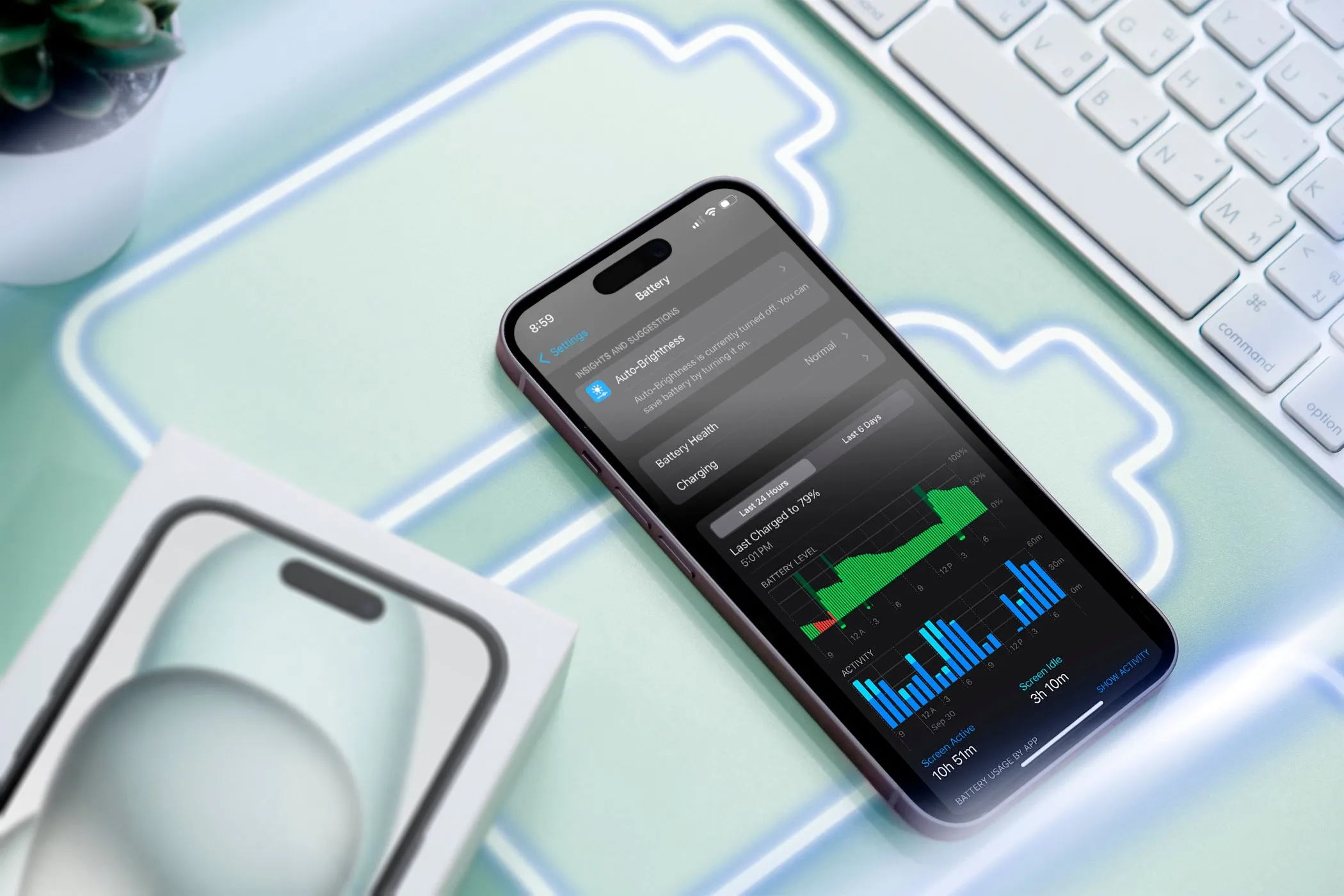 Điện thoại iPhone hiển thị biểu tượng pin và giao diện quản lý mức sử dụng pin.
Điện thoại iPhone hiển thị biểu tượng pin và giao diện quản lý mức sử dụng pin.
Các bản cập nhật phần mềm đôi khi bao gồm những thay đổi trong cách điện thoại quản lý pin và hiệu suất để đạt được hiệu quả tốt hơn. Tuy nhiên, những thay đổi này cũng có thể tác động tiêu cực đến hiệu suất tổng thể của thiết bị. Chẳng hạn, một bản cập nhật có thể điều tiết (throttle) hiệu suất của CPU và GPU trên các thiết bị cũ để kéo dài thời lượng pin, bởi vì pin thường suy yếu dần theo thời gian sử dụng.
Ví dụ, một bài viết hỗ trợ từ Apple đã chỉ ra rằng các thuật toán quản lý hiệu suất của họ đôi khi cần áp dụng các biện pháp cực đoan để ngăn chặn việc thiết bị tắt nguồn đột ngột bằng cách giới hạn hiệu suất tối đa. Điều này có thể dẫn đến thời gian khởi chạy ứng dụng lâu hơn, tốc độ khung hình giảm khi cuộn trang hoặc trong một số ứng dụng, và giới hạn làm mới ứng dụng chạy nền.
Các Giải Pháp Hiệu Quả Để Khắc Phục Tình Trạng Điện Thoại Chậm Sau Cập Nhật
Hiệu suất chậm chạp là một trong những dấu hiệu cho thấy có thể đã đến lúc bạn cần nâng cấp điện thoại. Nhưng đừng vội vàng chi tiêu cho một chiếc smartphone mới tinh. Trước khi quyết định đó, hãy thử áp dụng năm cách khắc phục dưới đây để cải thiện hiệu suất thiết bị của bạn:
Cập Nhật Tất Cả Ứng Dụng
Việc chạy các ứng dụng lỗi thời sau khi cài đặt phần mềm mới có thể là nguyên nhân khiến thiết bị của bạn chậm lại. Bước đầu tiên sau khi cập nhật điện thoại lên phiên bản hệ điều hành mới là cập nhật tất cả các ứng dụng. Nếu có bản cập nhật cho bất kỳ ứng dụng nào bạn đã cài đặt, hãy tiến hành cài đặt chúng ngay lập tức, vì các bản cập nhật này thường bao gồm các tối ưu hóa nhằm cải thiện hiệu suất ứng dụng.
Để kiểm tra cập nhật trên App Store của Apple, bạn chỉ cần chạm vào biểu tượng hồ sơ của mình ở góc trên cùng bên phải và cuộn xuống phần Upcoming Automatic Updates (Cập nhật Tự động Sắp tới). Chạm vào Update All (Cập nhật Tất cả) để cập nhật tất cả các ứng dụng.
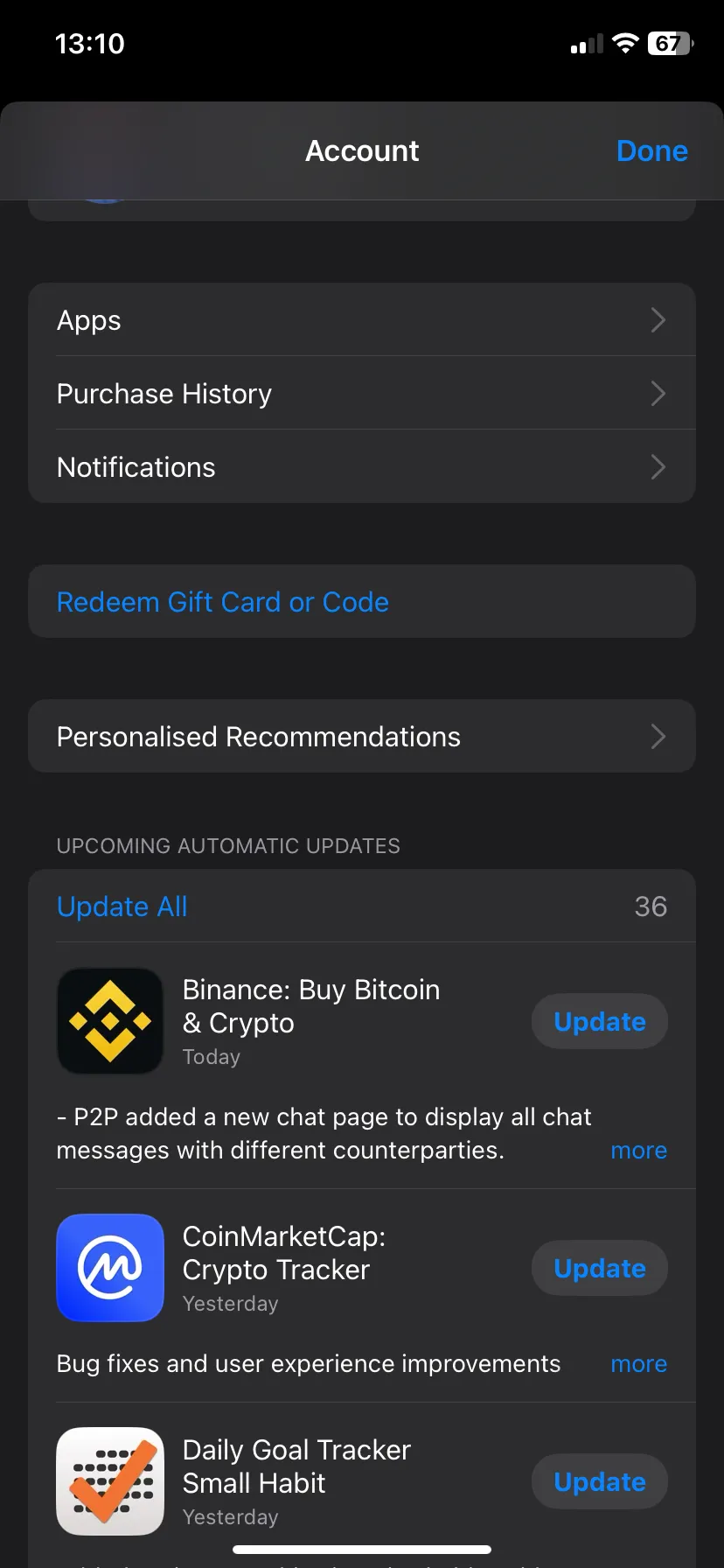 Giao diện App Store hiển thị danh sách các ứng dụng có bản cập nhật mới.
Giao diện App Store hiển thị danh sách các ứng dụng có bản cập nhật mới.
Đối với Android, bạn chạm vào biểu tượng hồ sơ ở góc trên cùng bên phải, chọn Quản lý ứng dụng và thiết bị (Manage apps & device), và chạm vào Cập nhật tất cả (Update all) bên cạnh mục Có bản cập nhật (Updates available).
Gỡ Bỏ Hoặc Vô Hiệu Hóa Ứng Dụng Không Dùng Đến
Biện pháp thứ hai, đặc biệt nếu bạn là người thường xuyên cài đặt nhiều ứng dụng, là gỡ cài đặt hoặc vô hiệu hóa bất kỳ ứng dụng nào mà bạn không còn sử dụng. Các ứng dụng không hoạt động có thể tiêu thụ tài nguyên hệ thống, bao gồm không gian lưu trữ và tài nguyên CPU, dẫn đến hiệu suất bị suy giảm. Điều này càng đúng hơn với các ứng dụng cũ không được tối ưu hóa cho phiên bản hệ điều hành mới.
Có nhiều cách khác nhau để gỡ bỏ các ứng dụng không mong muốn trên Android. Nếu bạn gặp phải ứng dụng không thể gỡ cài đặt, hãy vô hiệu hóa chúng. Bạn cũng có thể gỡ cài đặt các ứng dụng không cần thiết trên iPhone từ nhiều vị trí khác nhau trong cài đặt.
Giải Phóng Bộ Nhớ Trong
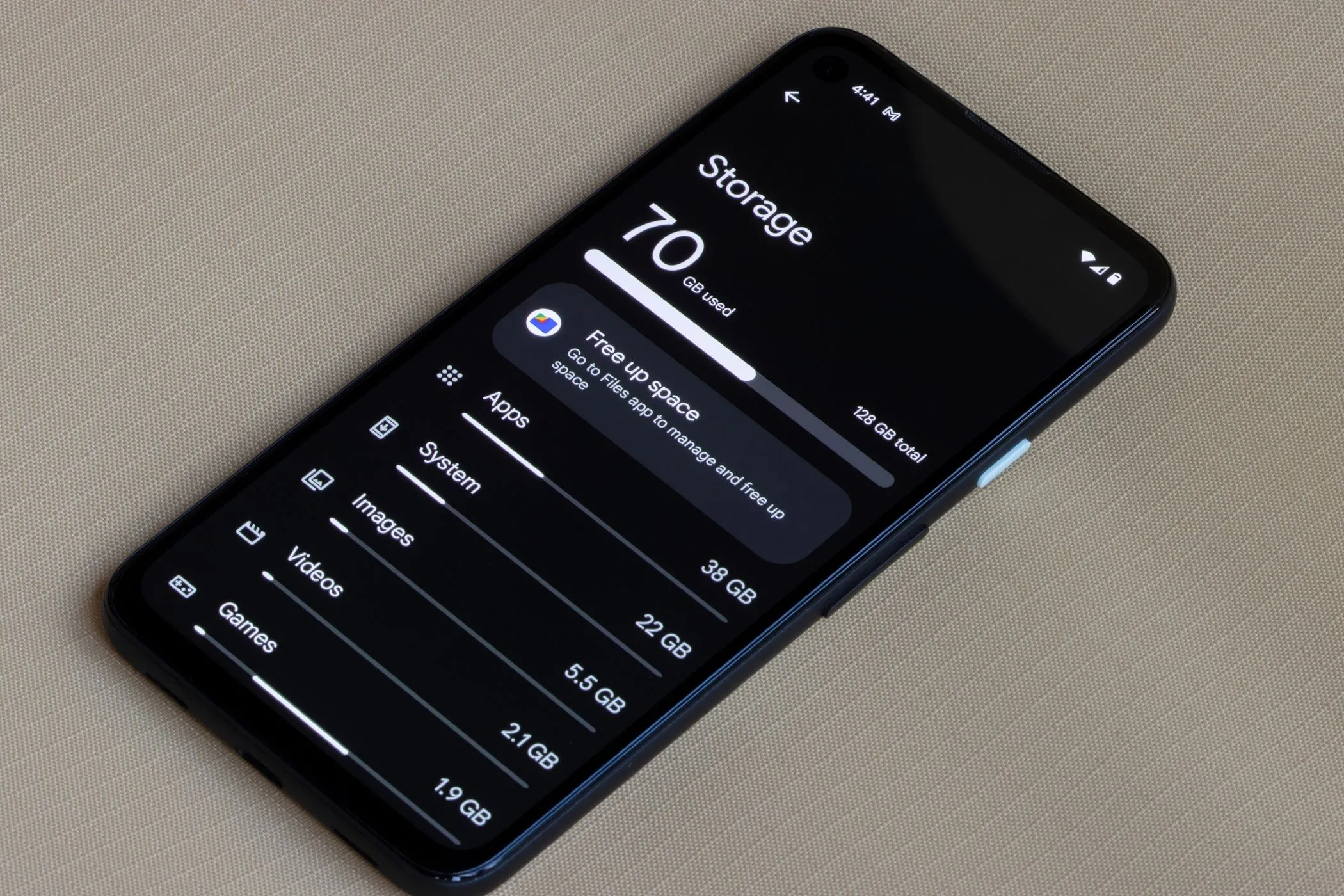 Giao diện cài đặt lưu trữ trên điện thoại Android, hiển thị dung lượng bộ nhớ.
Giao diện cài đặt lưu trữ trên điện thoại Android, hiển thị dung lượng bộ nhớ.
Với không gian lưu trữ trống trên thiết bị bị hạn chế, điện thoại của bạn chắc chắn sẽ hoạt động chậm chạp ngay cả khi không có bản cập nhật phần mềm. Tuy nhiên, vì các bản cập nhật phần mềm có thể làm tăng lượng tài nguyên mà hệ điều hành yêu cầu, thiết bị có thể cảm thấy ì ạch ngay sau khi cập nhật. Với bộ nhớ trống không đủ trên điện thoại, các quá trình hệ thống sẽ bị chậm lại, dẫn đến hiệu suất kém.
Cách khắc phục dễ dàng là giải phóng dung lượng lưu trữ trên điện thoại của bạn bằng cách xóa các tệp không cần thiết, chẳng hạn như các bản tải xuống cũ, các tệp phương tiện trùng lặp và nội dung ngoại tuyến bạn đã tải xuống từ các ứng dụng yêu thích như Netflix, YouTube hoặc Spotify. Gỡ cài đặt các ứng dụng bạn không cần cũng có thể giúp giải phóng bộ nhớ.
Xóa Bộ Nhớ Đệm (Cache) Của Ứng Dụng
Khi bạn tiếp tục sử dụng điện thoại, nó sẽ thêm các tài nguyên được sử dụng thường xuyên vào bộ nhớ đệm (cache) để truy cập nhanh chóng, từ đó giúp cải thiện hiệu suất. Tuy nhiên, dữ liệu bộ nhớ đệm có thể trở nên lỗi thời hoặc bị hỏng sau một bản cập nhật hệ thống, dẫn đến tình trạng giật lag, treo ứng dụng và các hành vi bất thường. Xóa bộ nhớ đệm sẽ giúp loại bỏ các tệp bị hỏng hoặc lỗi thời, giải phóng không gian, cải thiện hiệu suất và thậm chí khắc phục mọi trục trặc hoặc lỗi bạn có thể gặp phải.
Vì Apple không cung cấp cách trực tiếp để xóa bộ nhớ đệm trên iOS, bạn có thể gỡ cài đặt và cài đặt lại một ứng dụng để xóa dữ liệu bộ nhớ đệm của nó. Đối với Android, bạn có thể xóa bộ nhớ đệm của từng ứng dụng bằng cách điều hướng đến Cài đặt > Ứng dụng > Xem tất cả ứng dụng, chọn bất kỳ ứng dụng nào, chạm vào Lưu trữ & bộ nhớ đệm, và chọn Xóa bộ nhớ đệm.
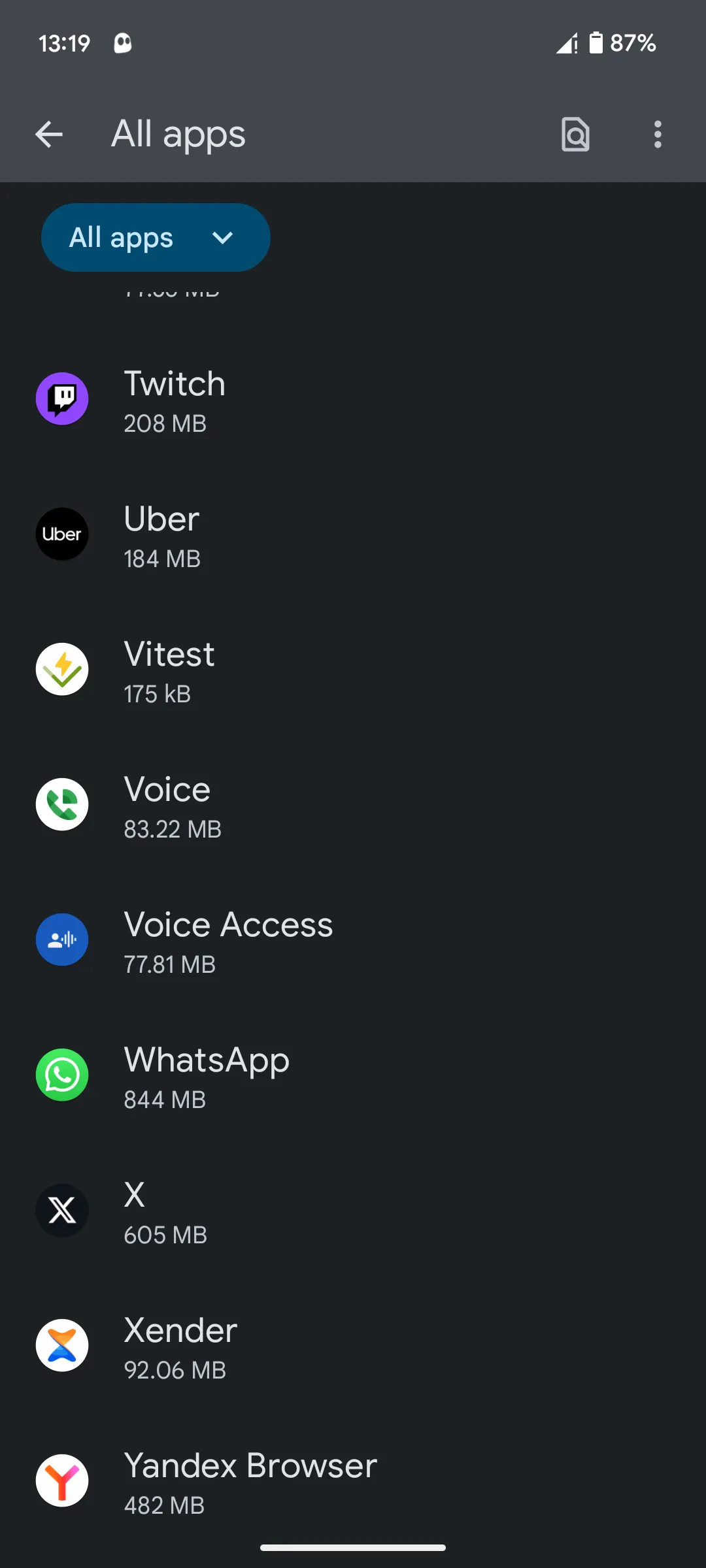 Danh sách tất cả ứng dụng đã cài đặt trên thiết bị Android.
Danh sách tất cả ứng dụng đã cài đặt trên thiết bị Android.
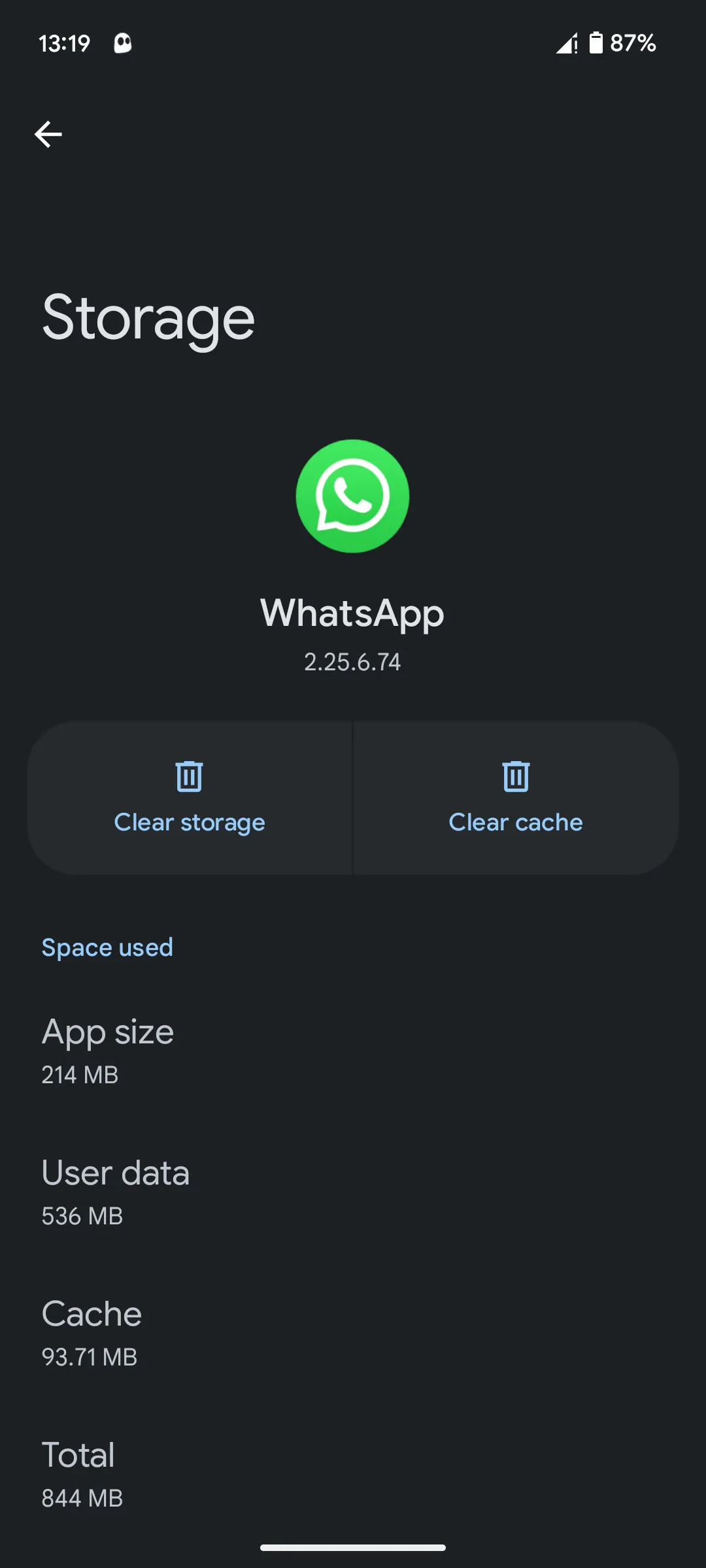 Màn hình quản lý bộ nhớ và bộ nhớ đệm của một ứng dụng trên Android.
Màn hình quản lý bộ nhớ và bộ nhớ đệm của một ứng dụng trên Android.
Khôi Phục Cài Đặt Gốc (Factory Reset)
Nếu tất cả các biện pháp trên vẫn không cải thiện hiệu suất, bạn nên thực hiện khôi phục cài đặt gốc như một giải pháp cuối cùng. Thao tác này sẽ xóa tất cả dữ liệu và ứng dụng khỏi thiết bị của bạn, cho phép bạn bắt đầu lại từ đầu, giống như khi bạn mới mua điện thoại.
Lưu ý quan trọng: Khôi phục cài đặt gốc sẽ xóa toàn bộ dữ liệu trên điện thoại của bạn. Trước khi thực hiện, hãy đảm bảo rằng bạn đã sao lưu tất cả dữ liệu quan trọng để tránh mất mát thông tin.
Bạn có thể khôi phục cài đặt gốc điện thoại Android hoặc iPhone theo nhiều cách khác nhau tùy thuộc vào từng dòng máy và phiên bản hệ điều hành. Sau khi hoàn tất, thiết bị của bạn sẽ hoạt động trơn tru và hiệu quả hơn.
Việc cập nhật phần mềm đôi khi có thể gây ra những ảnh hưởng không mong muốn đến hiệu suất điện thoại. Tuy nhiên, bằng cách áp dụng các giải pháp đã được NhipDapCongNghe.com trình bày chi tiết ở trên, bạn hoàn toàn có thể giúp chiếc smartphone của mình lấy lại tốc độ vốn có. Hãy thử ngay những phương pháp này và chia sẻ trải nghiệm của bạn với chúng tôi trong phần bình luận!